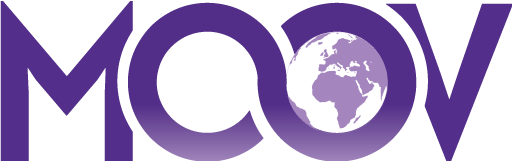الأسئلة الشائعة
-
كم من الوقت تستغرق معالجة طلبي؟
نحتاج من 3 إلى 4 أيام عمل لتجهيز شحنتك وتسليمها
-
هل يمكنني إلغاء الطلب؟
نعم عزيزي العميل، يمكنك إلغاء طلبك خلال ساعة واحدة من تنفيذ الطلب، قبل تجهيز الطلب للشحن
-
هل يمكنني تغيير/تعديل طلبي (قبل الشحن)؟
نعم عزيزي العميل يمكنك تعديل طلبك قبل الشحن
-
استغرقت الخدمات اللوجستية وقتًا طويلاً للشحن لذا ألغيت طلبي واستلمته بالفعل، فماذا علي أن أفعل؟
عزيزي العميل، إلغاء الطلب يتم فقط خلال الساعة الأولى من تنفيذ الطلب. في حالة استلامك للمنتج تطبق سياسة الإرجاع واسترداد الأموال حسب سياسة وزارة التجارة
-
ماذا علي أن أفعل إذا قمت بالنقر فوق تأكيد الدفع عن طريق الخطأ؟
عزيزي العميل، يمكنك إلغاء الطلب مباشرة من خلال شاشة طلباتي، وإدخال نفس الطلب، والضغط على أيقونة إلغاء الطلب، لأنك نسيت استرداد المبلغ الموجود في محفظتك.
-
كم تستغرق مدة توصيل الطلب؟
عزيزي العميل، يستغرق تجهيز الطلب وإرساله إليك من 3 إلى 7 أيام عمل.
-
ما هي سياسة الإرجاع؟
تخضع سياسة الإرجاع والاسترداد لسياسات وزارة التجارة. الرجاء الضغط على الرابط.
-
متى سيتم استلام المنتج (المنتجات) المراد إرجاعها؟
خلال يومي عمل من تأكيدك لطلب الإرجاع.
-
ماذا يحدث إذا تلقيت منتجًا تالفًا أو معيبًا؟
سنقوم بإعادة الأموال إلى محفظة موڤ الخاصة بك أو إلى بطاقة الائتمان الخاصة بك (أو طريقة الدفع الأصلية).
سوف تتلقى الرصيد خلال 14 يوم عمل، وفقًا لسياسات جهة إصدار بطاقتك. -
ما هي مدة استرداد الأموال؟
في حالة استبدال المنتج أو إرجاعه، سيكون ذلك خلال 5 أيام عمل.
-
ما هي طريقة الدفع المتاحة لديك؟
عزيزي العميل، جميع طرق الدفع متاحة، يمكنك إضافة أموال إلى محفظتك في منصة موڤ ، وأيضا الدفع باستخدام بطاقات الخصم المباشر والائتمان.
-
لماذا تم رفض الدفع؟
عزيزي العميل، يمكنك مراجعة البنك الذي تتعامل معه في حالة رفض أي معاملة مالية تتم على بطاقتك.
-
هل يوجد طريقة دفع نقدا عند الاستلام؟
نعم، لدينا الدفع عند التسليم (COD)
-
كيف يتم استخدام النقاط؟
يتم احتساب نقطة واحدة مقابل كل ريال مدفوع، وسيتم الحصول على عائد قدره 0.02 هللة لكل: ريال سعودي يتم إنفاقه مثلاً (عند الشراء بمبلغ 1000 ريال يتم كسب 1000 نقطة أي ما يعادل 20 ريال سعودي)
-
كيف يمكنني استخدام القسيمة؟
عزيزي العميل يمكنك استخدامها من خلال سلة التسوق الخاصة بك عند قيامك بعملية الدفع ستجد خانة الكوبون(القسيمة) قبل تنفيذ عملية الدفع .قم بإدخاله ومن ثم اكمل عملية الدفع لتحصل على الخصم الخاص بك
-
كيف أستخدم رصيد محفظتي؟
عزيزي العميل، عند وضع المنتجات في سلة التسوق ومتابعة عملية الدفع ستظهر لك خيارات الدفع ومنها الدفع من المحفظة المالية.
-
ما هي المنتجات التي يمكن لشركائنا بيعها في منصة موڤ؟
حن نسمح بمجموعة كبيرة من المنتجات على منصتنا ، ونطلب من جميع البائعين اتباع سياساتنا ، والتي تتضمن بعض القيود ، لذا يرجى مراجعة موقعناسياسة المنتجات المحظورةللمزيد من المعلومات.مركز دعم موف أو اتصل ب [email protected]
-
؟SKU ما هو
وحدة حفظ المخزون (SKU) هي معرّف فريد للمنتج ويتم استخدامه لتتبع المخزون ويرتبط عادةً بتعريف أوامر الوفاء للمنتج عند قيام العملاء بعملية شراء
-
كيفية تحميل وإنشاء قائمة المنتجات؟
[email protected] قم بإنشاء صفحة تفاصيل منتج رائعة باتباع هذه الصفحة على لوحة معلومات بوابة حسابك ، أو يمكنك الاتصال بمركز دعم 0590309104 اتصل بـ
-
كيف يتم تحصيل قيمة المبيعات من منصة موڤ؟.
سيتم إيداع قيمة المبيعات تلقائيًا في حسابك المصرفي المفضل في المملكة العربية السعودية كل ايام عمل
-
كيف يتم تسعر الباعة لمنتجاتهم؟
قام البائع بتعيين سعر العنصر للكتالوج بأكمله شاملة عمولة منصة موف بالاضافة الى ضريبة القيمة المضافة.
-
ما هي رسوم البيع على منصة موڤ؟
لا توجد رسوم إعداد أو اشتراك أو رسوم شهرية. نحن ببساطة نخصم عمولة ثابتة معقولة بمجرد حدوث عملية بيع على موقعنا، يمكنك العثور على جدول العمولات في عقدك
-
كيف يمكنني بيع منتجي في متجر موڤ؟
توقيع العقد ، يمكنك طلب نسخة مسودة من العق [email protected] · انقر فوقتاجرخطوات التسجيل الذاتي سهلة ، أو يمكنك الاتصال بمركز دعم أو اتصل بـ 0590309104 · انشاء حساب جديد
-
ماذا يجب أن أفعل إذا لم أتمكن من تسجيل الدخول إلى حسابي؟
عزيزي العميل يرجى التواصل مع الدعم الفني للمنصة عبر إحدى وسائل التواصل لدينا الاتصال / الواتساب / الدردشة الفورية أو عن طريق إرسال بريد إلكتروني ([email protected])
-
هل يمكنني تغير أو إعادة تعيين كلمة السر الخاصة بي؟
.نعم، يمكنك القيام بذلك عن طريق الدخول إلى قائمة حسابي ثم الدخول إلى الملف الشخصي الخاص
-
ماذا يجب أن أفعل إذا لم أتمكن من تسجيل الدخول إلى حسابي؟
عزيزي العميل يرجى التواصل مع الدعم الفني للمنصة عبر إحدى وسائل التواصل لدينا الاتصال / الواتساب / الدردشة الفورية أو عن طريق إرسال بريد إلكتروني ([email protected])
-
ﻛﯾف أﻗوم ﺑﺄﻧﺷﺎء ﻣﺗﺟر و إﺿﺎﻓﺔ ﻣﻧﺗﺟﺎﺗﻲ ﻓﻲ اﻟﻣﻧﺻﺔ؟
ﻣن ﺧﻼل اﻟﺻﻔﺣﺔ اﻟرﺋﯾﺳﯾﺔ ﻧﻘوم ﺑﺎﻟﻧﻘر ﻋﻠﻰ ﺧﯾﺎر ﺑﯾﻊ ﻣﻊ موڤ وﻣن ﺛم إﻧﺷﺎء ﺣﺳﺎب ﺟدﯾدواﻟﻘﯾﺎم ﺑﻣﻠﺊ
اﻟﺑﯾﺎﻧﺎت اﻟﻣطﻠوﺑﺔ وﺗﺟﮭﯾز اﻟﻣﺳﺗﻧدات اﻟﻣطﻠوﺑﺔ ﻣﺛل ) اﻟﺳﺟل اﻟﺗﺟﺎري-اﻟﺷﮭﺎدة اﻟﺿرﯾﺑﯾﺔ -اﻟﻌﻧوان اﻟوطﻧﻲ - رﺧﺻﺔ اﻟﻧﺷﺎط اﻟﺗﺟﺎري -ﺻورة ﻣن ﺗﻌرﯾف اﻟﺣﺳﺎب اﻟﺑﻧﻛﻲ( وﻣن ﺛم ﺗﺣدﯾد ﻣوﻗﻊ إﺳﺗﻼم اﻟطﻠﺑﺎت ﻣن ﺧﻼل اﻟﺧرﯾطﺔ وﻣن ﺛم ﺗﺻﻠك رﺳﺎﻟﺔ ﺗﺣﺗوي ﻋﻠﻰ رﻣز ﺗﺄﻛﯾدOTP) ( ﻟﯾﺗم إﻧﺷﺎء ﺣﺳﺎﺑك ﺑﻧﺟﺎح.
-
ﻣﺎھﻲ اﻟﻣﺳﺗﻧدات اﻟﻣطﻠوﺑﺔ ﻷﻧﺷﺎء ﻣﺗﺟر ﻓﻲ ﻣﻧﺻﺔ ﻣوف ﺳﺗور ؟
اﻟﺳﺟل اﻟﺗﺟﺎري أو وﺛﯾﻘﺔ اﻟﻌﻣل اﻟﺣر-
-اﻟﺷﮭﺎدة اﻟﺿرﯾﺑﯾﺔ
-اﻟﻌﻧوان اﻟوطﻧﻲ
-رﺧﺻﺔ اﻟﻧﺷﺎط اﻟﻧﺷﺎط اﻟﺗﺟﺎري
-ﺻورة ﻣن ﺗﻌرﯾف اﻟﺣﺳﺎب اﻟﺑﻧﻛﻲ .
-
ﻛﯾﻔﯾﺔ ﻓﺗﺢ ﻟوﺣﺔ اﻟﺗﺣﻛم ؟ ﻣﺎھو الإﯾﻣﯾل اﻟﻣﺳﺟل ﺑﻠوﺣﺔ اﻟﺗﺣﻛم ؟
ﻣن ﺧﻼل اﻟﺻﻔﺣﺔ اﻟرﺋﯾﺳﯾﺔ ﻧﻘوم ﺑﺎﻟﻧﻘر ﻋﻠﻰ ﺧﯾﺎر ﺑﯾﻊ ﻣﻊ ﻣوف .
ﺗوﺟﯾﮫ إﻟﻰ ﻣدﯾر اﻟﺣﺳﺎب .
-
ماهو البريد الإلكتروني المسجل بلوحة التحكم ؟
توجيه إلى مدير الحساب .
-
فقدت كلمة المرور للوحة التحكم ؟
توجيه إلى مدير الحساب .
-
طريقة أستقبال الطلبات عن طريق لوحة التحكم ؟
من خلال الصفحة الرئيسية في لوحة التحكم الخاصة بالتاجر نقوم بالنقر على خيار الطلبات من ثم ستظهر لنا الطلبات الحديثة في قائمة تم الطلب ولمشاهد الطلب بأمكانك النقر على رقم الطلب لأظهار تفاصيله .
-
مالفرق بين (تم الطلب) و(جاهز للأستلام )و(تم الأرسال ) ؟
قائمة (تم) هي التي تظهر فيها قائمة (الطلبات الحديثة وقائمة جاهز للتوصيل) هي الطلبات الجاهزة ليتم تسليمها لمندوب منصة موف وقائمة (تم الأرسال) هي الطلبات المسلمة لمنصة موف ستور .
-
كيف أعرف ماهي حالة الطلب ؟
من خلال قائمة تم الطلب بعد رقم الطلب مباشرة ستجد خانة حالة الطلب .
-
طريقة طباعة الباركود لكل طلب ؟
من خلال قائمة تم الطلب متاح طريقتين لطباعة الباركود الأولى هي تحديد طلب معين او عدد من الطلبات من خلال وضع علامة صح داخل المربعات ومن ثم النقر على كلمة طباعة باركود والطريقة الثانية هي الدخول على تفاصيل الطلب والنقر على خيار طباعة الباركود في أعلى الصفحة .
-
هل هناك أهمية لطباعة الفاتورة مع كل طلب ؟
ليس هناك حاجة طباعة الفاتورة مع كل طلب.
-
كيف أقوم بالتعديل على منتج ؟
من خلال الصفحة الرئيسية في اللوحة نقوم بالنقر على خيار (منتجات ) ونتجه لليسار من خلال المؤشر في أسفل الصفحة ونقوم بالنقر على الأجراءات (رسمة القلم ) التعديل ومن خلالها سيمكنك القيام بالتعديل على المنتج
-
كيف أقوم بتحديث المخزون الخاص بالمنتجات ؟
من خلال الصفحة الرئيسية نقوم بالنقر على خيار (منتجات)ومن ثم نقوم بالنقر على خيار تحديث الكمية ومن هناك يمكنك تعديل عدد المخزون ومن ثم النقر على خيار (ENTER) ومن ثم الموافقة على تعديل كمية المخزون.
-
كيف أقوم بحذف منتج ؟
من خلال الصفحة الرئيسية في لوحة التحكم الخاصة بالتاجر نقوم بالنقر على خيار منتجات ومن ثم الأتجاه الى أقصى يسار الصفحة من خلال المؤشر في الأسفل ومن قائمة الأجراءات نقوم بالنقر على سلة المهملات ويتم حذف المنتج
-
كيف أقوم بإضافة خصم على منتج معين أو بشكل عام؟
من خلال الصفحة الرئيسية في لوحة التحكم الخاصة بالتاجر نقوم بالنقر على خيار منتجات ومن ثم الأتجاه الى أقصى يسار الصفحة من خلال المؤشر في الأسفل ومن قائمة الأجراءات نقوم بالنقر على خيار التعديل ومن ثم نذهب إلى أسفل الصفحة ونقوم بالنقر على خيار التالي ومن ثم نذهب إلى أسفل الصفحة ونضع سعر الصفقة وتاريخ البدء والأنتهاء ومن ثم ننقر على خيار إضافة ليتم تطبيق الخصم .
-
كيف أقوم بسحب ملف المنتجات ؟
من خلال الصفحة الرئيسية في لوحة التحكم الخاصة بالتاجر نقوم بالنقر على خيار منتجات ومن ثم النقر على خيار تصدير وسيتم تحميل ملف اكسل على الفور .
-
كيف أقوم بأضافة ملف منتجات جديدة ؟
من خلال الصفحة الرئيسية في لوحة التحكم الخاصة بالتاجر نقوم بالنقر على خيار منتجات ومن ثم نقوم بالنقر على خيار تحميل ملف (CSV) ومن ثم أختيار الملف ويجب أتباع الملاحظات الهامة المذكورة في الصفحة وتستطيع تحميل مثال ملف (CSV) لتجنب رفض الموقع للملف بسبب الأخطاء.
-
كيف أقوم بتعديل بيانات المتجر ؟
من خلال الصفحة الرئيسية في لوحة التحكم الخاصة بالتاجر نقوم بالنقر على أسم التاجر ستظهر لنا قائمة فيها خياران من ضمنها اعدادت الحساب ومن خلالها يمكن القيام بالتعديل الذي ترغب فيه على متجرك.
-
كيف تتم عملية الحساب المالي بين منصة موڤ والتاجر ؟
كل 15 يوم من تاريخ تنفيذ الطلب المكتمل يتم تصدير كشف حساب ومن ثم الرد بفاتورة بناء على كشف الحساب الموضح ويتم سداد المبلغ المستحق بعد خصم نسبة ربح موف .
-
كيف يمكن إنشاء كوبون خصم على منتجاتي ؟
من خلال الصفحة الرئيسية في لوحة التحكم الخاصة بالتاجر نقوم بالنقر على خيار كوبونات ومن ثم النقر على خيار أضف كوبون ومن ثم تعبئة البيانات المطلوبة ومن ثم النقر على خيار حفظ ويتم إنشاء الكوبون بنجاح.
-
كيف يمكن إنشاء كوبون خصم على منتجاتي ؟
من خلال الصفحة الرئيسية في لوحة التحكم الخاصة بالتاجر نقوم بالنقر على خيار كوبونات ومن ثم النقر على خيار أضف كوبون ومن ثم تعبئة البيانات المطلوبة ومن ثم النقر على خيار حفظ ويتم إنشاء الكوبون بنجاح.